Windows XP下的29個煩惱解決大綱
Windows XP比它以前的系統更加穩定和安全(讓我們從容面對這並不是太多的問題),但它還是有讓人不滿意的地方。如果你還在XP上耗費時間,那你會碰到很多需要修補的非常白癡的小問題,從啟動緩慢到圖標跟你捉秘藏等等。而其中的一些問題無法得到很好的修復,似乎我們只能等待下一個版本的Windows了。出路其實就在我們的前方:我們會給大家介紹修復你XP缺陷的方法,讓你能夠更加舒適地使用你的電腦。
天翻地覆看系統
1,加速Windows的啟動
煩惱:我在自己的系統上安裝了一些應用程序,但是在Windows啟動時會自動加載它們,讓我的系統啟動速度慢得像烏龜在爬一樣。更讓人氣憤的是這些新安裝的應用程序居然也沒提供能夠取消自動加載功能的選項。
對策:如果你在開始菜單無法找到這個程序的(或者根本就無法從開始菜單裡面啟動這個程序)關閉自動運行的設置項,那可以試著用Windows的系統配置工具來手動阻止它的自動運行。點擊“開始-運行”,在打開後面輸入msconfig後點擊確定。在彈出的窗口裡面選擇“啟動”頁,取消你想要阻止自動運行選項前面的勾選標後點確定,然後選擇重啟電腦。當你重啟電腦後系統配置工具會彈出個煩人的測試模式窗口。如果沒有什麼問題的話就選擇“下次啟動不顯示這個信息及彈出系統配置工具”後確定即可。
2,將備份帶回家
煩惱:在我辦公室電腦上的Windows XP專業版中自帶了備份工具(點擊“開始-程序-附件-系統工具”)。但在我的家用版XP上我一直在苦苦尋找這樣一款備份工具而沒有結果。微軟把它藏哪去了?
對策:幸好Windows XP家用版的安裝光盤裡面有這個備份工具。要安裝它,進入光盤根目錄valueadd\ msft\ntbackup這個文件夾,在ntbackup.msi這個文件上點右鍵,選擇安裝。如果你像我這樣只能找到自己電腦的恢復光盤而不是XP的安裝光盤的話,你可以去硬盤上Windows安裝路徑下valueadd\msft\ntbackup尋找。如果你的系統支持數據光盤寫入(在70頁“立即燒錄”這篇文章裡面有介紹),你可以通過你的CD-R/RW刻錄機來備份。
3,清除臨時文件
煩惱:浏覽網頁、安裝軟件或進行一些正常的Windows操作都會產生大量無用的臨時文件在一個你難以發現的臨時文件夾裡面(一般都在系統盤的Documents and Settings\username\Local Settings\Temp這個路徑下)。Windows讓人不滿意的是,當你選擇刪除臨時文件時,這個文件夾裡的內容卻會被忽略。
對策:在Windows資源管理器中的C盤上點右鍵(其他盤符也可)選擇屬性,在常規選項裡面會看見“磁盤清理”按鈕。點擊“磁盤清理”來刪除一些無用的文件以獲得更多有用的磁盤空間,但它並沒有刪除在系統盤Local Settings目錄下的臨時文件(見圖1)。所以我們還不得不再手動刪除這些文件。刪除這些文件前,關閉所有的應用程序,進入這個文件夾,按“Ctrl+A”全選這些文件,然後刪除即可。

圖1:當Windows提示你的硬盤上已沒有任何臨時文件時,不用輕信它。自己手動找到這些臨時文件並刪除它們。
4,找出隱藏的文件和文件擴展名
煩惱:Windows XP可能認為我不需要查看隱藏的文件和文件擴展名。你認為呢?當然大部分時間確實是這樣的。在我查看自己某個文件夾下的JPEG或BMP圖片的情況下,這一設置是快捷、有效的。但是病毒也有機會利用這一隱藏的默認屬性來引誘我進入它們的圈套。在不顯示文件擴展名的情況下,我可能會點擊我電子郵件中一個叫SafePic.jpg的圖像文件,但它其實是一個名為SafePic.jpg.exe的一個可執行文件。
對策:要顯示所有文件的擴展名,打開資源管理器,選擇上面的“文件-文件夾選項-查看”,去除“隱藏已知文件類型的擴展名”和“顯示所有文件和文件夾” 勾選,然後確定。
5,終止無響應但又占用系統資源的任務
煩惱:我已經關閉了所有的應用程序,但還是有一個正在運行的應用程序吞噬了我所有的系統資源,讓系統運行變慢,我該怎麼辦?
對策:可能引發這一狀況的原因是一些程序或任務出錯,但又在不停運行而沒有被關閉,但它們又沒有顯示在桌面或任務欄,所以你無法關閉它們。要關閉這些耗費CPU資源的東西,首先要關閉所有應用程序,按下“Ctrl+Alt+Delete”彈出任務管理器後,你就可以關閉它們。下拉進程列表以尋找那個占用系統資源太多的任務,找到後,選中它後點擊結束進程。不要在意系統剩余的進程,它們只是在任務管理器裡面占用很少的資源百分比。
6,啟用休眠
煩惱:我想讓自己的筆記本電腦啟動更加迅速。但是在默認設置中,無論是關機還是待機模式都對筆記本電腦電池的續航能力影響太大。
對策:現在有第三個選擇方案:休眠,在Windows關機時把系統當前狀態寫入到硬盤中。從休眠狀態下開機的速度比從關機狀態下開機快,而且很節省電池的電量。但是你必須手動啟用這一功能。進入控制面板的“性能和維護”類別選項裡面,打開電源選項,選擇休眠選項,勾選啟用休眠,即可。
當你啟用休眠時請牢記三點:你必須有足夠的硬盤空間(我們建議至少應該是物理內存的1.5倍大小);你必須以管理員或高權限用戶身份登錄; 你必須安裝有最新版本的Windows,驅動和應用程序。(Windows XP SP2修正了使用1GB內存下的休眠問題;但是SP2還是不停提示休眠錯誤,如果把內存增大到1.5GB或更大即解決。微軟宣稱他們仍在尋求解決這個錯誤的辦法。)
曲折的安全之道
7,重裝系統時保護你的電腦
煩惱:磁盤錯誤讓我不得不重裝系統。重裝後我只能上網下載SP2和其他補丁。而這時的系統是沒打補丁的,我的機器完全沒有任何防衛,大量病毒,間諜軟件,蠕蟲,木馬攻擊了我的系統。因而我的電腦就又中標了。
對策:在開始安裝前,拔下電腦網線或電話線讓它跟互聯網隔絕後,再開始Windows XP的安裝。安裝完成後登錄系統,進入控制面板,點擊網絡連接,選擇“屬性-高級”。 選擇通過限制或防止從互聯網訪問此計算機來保護計算機和網絡,然後確定(見上一頁圖2)。這樣你在訪問Windows升級站點來更新(點擊“開始-程序-Windows升級”)為SP2時就不會受到攻擊。如果你有多台電腦可以將SP2刻盤後在其他機器上安裝(文件大小為178MB)。

圖2:沒有打過補丁的Windows XP可能在你通過互聯網下載補丁時就崩潰,除非你在下載前就啟用它內置的防火牆。
8,更改使用帳戶
煩惱:Windows XP對用戶帳戶的控制不夠靈活。而我的電腦正是運行在這樣的機制下,高權限的管理員組也是危險的;一些惡意軟件入侵後會取得跟這些高權限的管理員一樣的權限。你可以進入“控制面板—用戶帳戶”裡面對訪問做限制。為了防范不速之客的入侵而把自己的級別降低為受限帳戶,這樣的做法實屬無耐。但當我以受限帳戶登錄後要安裝應用程序或進行其他管理操作時,系統依然隱藏著潛在的受到攻擊威脅。
對策:幸好在Windows XP專業版中給我們提供了這兩種極端解決方法之外的另一種新選擇(以下步驟在家用版裡面是無效的)。高級用戶(Power Users)的級別低於管理員,這是為了安全需要,但是它比受限用戶能安裝更多的應用程序。要讓一個用戶成為高級用戶,打開“控制面板-性能和維護(如果你是以類別查看的話)-管理工具”中的“計算機管理”。在左邊的窗口中雙擊“本地用戶和組”,選擇“用戶”,在右邊窗口雙擊你想要賦予權限的用戶名(見圖3)。選擇表格中隸屬其中的成員點擊添加。在輸入對象名稱欄選擇其下對話框裡面輸入“Power Users”後確定即可。

圖3:不要圖省事使用XP專業版的默認用戶帳號,手動輸入一個不易被破解的帳號會更安全也會給自己以後的使用帶來方便。
混亂煩雜我的桌面
9,讓系統托盤安靜
煩惱:我可以通過系統托盤來打開我經常使用的工具;但是當其中一個長時間未被使用時,XP居然很“善解人意”地隱藏了它們。
對策:其實,你無需忍受XP這些看似智能化的功能,只要你不喜歡它。雖然點一下系統托盤的箭頭,也可以顯示被隱藏的圖標,但隔一會兒後,它就又縮回去了。這裡有簡單方法可以讓Windows一直顯示所有的圖標。在任務欄空白處右鍵點選“屬性”,在通知區域裡面去掉“隱藏不活動圖標”前面的勾選後確定即可。這樣系統托盤的圖標就全部顯示出來了,但它們往往會將任務欄的程序圖標擠到一個很狹窄的區域。我更傾向於使用自定義(在“隱藏不活動圖標”右邊有個“自定義”按鈕),而不是直接去掉“隱藏不活動圖標”;那樣我就可以選擇哪些程序圖標是需要隱藏的以適應我的使用,如圖4所示。

圖4:控制系統托盤通知區域圖標,讓它們在你需要時出現,不需要時消失。
10,讓資源管理器順從你的安排
煩惱:我為配置Windows資源管理器的文件和文件夾信息傷透了腦筋,我不想每次在打開新文件夾的時候以默認的方式查看。
對策:你可以讓資源管理器記住你自己的設置而不是它默認的設置。首先,將資源管理器的“查看”按鈕中顯示的以“縮略圖、平鋪、圖標、列表、詳細信息”選項,調為顯示“詳細信息”(或在查看菜單裡面也可以設置),以後無論何時打開資源管理器,無論有多少文件都會以你選定的方式顯示它們的詳細文件信息。要讓你自定義的查看方式變為資源管理器的默認方式,點擊“工具-文件夾選項-查看”選擇“應用到所有文件夾”。好了,這下就全部搞定了。此外,我也喜歡在窗口左側邊框看到文件夾以樹形結構顯示(而不是默認的任務面板),同時在我點選某個文件夾其內容會出現在右側邊框,因為這樣的編排可以輕易地將文件從一個文件夾拖曳到另一個文件夾。只是,在一些很煩人的情況下,資源管理器會不保存你的設置,仍然以任務面板的形式顯示。不過,在Longhorn中會解決這個問題,用一個水平的工具條來替代移動的任務連接。
11,進行快速桌面訪問
煩惱:我的Windows桌面有我經常使用的東西,有回收站、下載的文件及其他一些程序圖標。但是在我一打開某個程序時,這些圖標就消失了。不知道是它們自己消失不見了或是當前打開程序窗口把這些圖標擠出了可視區域。
對策:無需擔心,你可以在你的任務欄添加一個圖標這樣可以通過輕松點擊來顯示桌面。首先,啟用“快速啟動欄”,在任務欄空白處單擊右鍵,在彈出的菜單裡面選擇“工具欄”然後勾選“快速啟動”。在快速啟動欄裡面會默認顯示“顯示桌面”這個按鈕。如果顯示桌面這個按鈕沒有出現在快速啟動欄裡面,它可能是被太多的快速啟動圖標擠出了顯示區域(這時會出現一個向右顯示的雙箭頭)。要讓它顯示單擊這個雙箭頭或拖動旁邊的滾動條就可看到它。你也可以在任務欄添加一個桌面工具欄來即時訪問桌面而不用最小化所有的窗口。在任務欄空白處單擊右鍵選擇“工具欄”後勾選“桌面”即可。
12,更改我的文檔存放路徑
煩惱:跟以往的操作系統有異,XP是把我的文檔存放在My Documents這個文件夾裡面的。這對微軟的開發人員來說到是很省事,但是給我造成了不方便。我喜歡將我的文件存放在易於浏覽,備份和存取的地方,就像其他版本的Windows中那樣。
對策:在XP下可以很輕松地更改My Documents的存放路徑。在桌面“我的文檔”上點右鍵,選擇屬性,在目標文件夾下面選擇“移動我的文檔的存放路徑”,然後選擇存放文檔的文件夾(見圖5)。你可以讓我的文檔的存放路徑指向硬盤上任意一個文件夾,這樣就不用每次存放後自己手動移動文檔到需要的地方了。
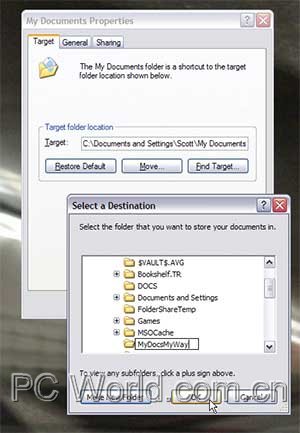
圖5:你可以指向我的文檔至任何路徑,Win XP會幫助你這一自定義過程。
13,更輕松地訪問我的文檔
煩惱:Windows在開始菜單放入了我的文檔的連接,所以我可以通過它來打開一個浏覽窗口,快速打開自己的文件。但是如果我想盡可能快地打開特定的文件,我就不得不非常痛苦地一次次地打開這個窗口。
對策:如果你喜歡以開始菜單的子菜單來自動快速打開“我的文檔”的話,在開始菜單上點右鍵,選“屬性”後選擇“開始菜單欄目”,再點擊“自定義”,點擊“高級”。然後下拉開始菜單滾動條到“我的文檔”部分,點選“顯示為菜單”,然後確定。其實,對所有你想排列在開始菜單的項目都可如此設定,比如“控制面板”和“我的電腦”,都可以通過這種方式來加速訪問速度。
破解連接的謎團
14,去除無線網絡彈出的消息框
煩惱:有時候,我會連接到一些信號很弱的無線網絡上。連接並沒有斷開,但信號非常不穩定。 每當發生此種情況的時候,Windows會通知我(通過在系統托盤的連接圖標處彈出一個文本框來提示)連接丟失並在重新連接。在此信息顯示10-15次後,我就決心生活在一個沒有無線網絡的世界,主要是為了從這種煩人提示狀態中解脫出來。
對策:幸好我發現能永久消除這些彈出消息框的方法。在系統托盤的連接圖標上點右鍵選擇“打開網絡連接”。再在連接上點“屬性”,去除“連接後在通知區域顯示圖標”和“連接受限和斷開時在通知區域顯示圖標”後確定。當然使用有線網絡時這樣設置同樣有效。
15,禁用ActiveX
煩惱:我已經被IE困擾太久了。我經常在某個頁面上突然發現超文本連接,而在之前我並沒有在這個地方安裝它們。廣告軟件經常趁我不注意就悄悄安裝在我的機器上,由於過於活躍的ActiveX控件,一些Web頁面上的程序會通過它安裝到我機器上。這些想起來都讓人毛骨悚然。
對策:最安全的策略是禁止ActiveX。選擇浏覽器的“文件-Internet選項”,點擊“安全”,選擇“Internet” ,點擊“自定義級別”。下拉滾動條至ActiveX控件和插件區域,選擇“下載已簽名的ActiveX”控件和“對標記為可安全執行腳本的ActiveX控件執行腳本”這兩項為提示。為了更安全起見,你也可以禁止它。選擇“提示”,則會產生對話窗口詢問你是否允許ActiveX下載。選擇“禁止”則在浏覽一些要求ActiveX支持的站點時產生頁面錯誤。對沒有標記為“可安全執行腳本”的ActiveX控件執行腳本最好選擇“禁用”(在SP2中這一選項默認不是禁用的)。每天都上網的用戶轉而投向了不需要ActiveX的Firefox的懷抱,對我們大家來說這個浏覽器不容錯過。如果你必須要進行一些不安全的設置才能進入日常訪問的一些站點,可以臨時啟用ActiveX為安全簽名控件。順便提一句XP SP2添加了一些安全保護來反惡意的ActiveX控件,而即將上市的IE7浏覽器則承諾在Longhorn下即使是在低權限下的帳號使用也會讓ActiveX更安全。
16,立刻燒錄
煩惱:Windows資源管理器內置了可以通過簡單拖曳文件就能使用CD-R/RW刻錄機來刻錄文件的界面。但當我拖曳文件時常常沒有反應。當我要將這些文件刻錄到空白盤的時候,Windows要制作一個刻錄文件的鏡像在我的系統盤(在這個過程中耗費了我不少的硬盤空間),直到我刻錄完光盤。
對策:首先確認你安裝了附帶在你刻錄機驅動中的支持數據光盤寫入的驅動(如Roxio Easy CD Creator或Nero Burning ROM,都提供了自己的支持數據光盤寫入的程序),點擊開始菜單的快捷圖標(比如Roxio的叫Drag-to-Disc)來啟動。即使你已經安裝這個工具,Windows依然會制作鏡像文件。解決辦法就是完全禁止它。在資源管理器的刻錄機上面點右鍵,選擇“屬性-錄制”,去除“在這個設備上啟用錄制”的勾選(見圖6)。自此以後,當你把要刻錄的文件拖曳到刻錄機圖標時,就會立即將數據從源文件夾刻錄到空白光盤上。

圖6:讓Windows資源管理器禁用默認方式,以便迅速刻錄文件。
17,自動還原
煩惱:以前,Windows的向導功能不錯,當我連接數碼相機到電腦會彈出安裝向導,插入音樂CD會自動彈出媒體播放器。有一天(在我安裝了一個新程序時沒有仔細閱讀它彈出的對話框就點擊確定了),Windows就忘記了對我的音樂、照片和其他媒體文件的關聯操作了。
對策:在資源管理器的驅動器或設備上點右鍵選擇“屬性”,選擇一個內容類型,然後選擇一個當此設備使用這種內容種類時Windows自動執行的操作,再選擇“自動播放”。但是自動播放的設置經常失靈。微軟的自動播放修復向導(在find.pcworld.com/48612處下載)可修復這個問題。雖然在微軟的下載頁面下載這個向導會要求你驗證你Windows的合法性(多煩人啊!)後才能下載,但你也可以反復點擊“取消”鍵,也可下載這個工具。
解除你後顧之憂的軟件
18,給我引導盤
在 Windows 2000和XP之前,如果你的PC崩潰了,你可以通過軟驅引導後執行病毒掃描,恢復丟失的文件。XP可以讓你制作緊急恢復盤,但我們中的大多數人不知道怎樣使用緊急恢復盤的命令行模式下的工具。大家可以去find.pcworld.com/48610下載更好用的Bart的Preinstalled Environment (Bart PE預裝環境)來救急。它是個可以從你XP安裝光盤中創建可啟動引導的Windows恢復CD或DVD光盤的免費軟件,還可隨時備份工具軟件,比Lavasoft的 Ad-Aware SE和 anti-spyware tool這些反廣告軟件和反間諜軟件。
19,從間諜軟件的攻擊下恢復網絡連接
間諜軟件通過一些運行在Windows下的網絡軟件隱藏自己後,埋伏在系統中伺機進行破壞。移除間諜軟件的工具有Sunbelt Software的CounterSpy(可在find.pcworld.com/48608下載)。你通過它可以來移除這些惡意軟件。但這些軟件可能會斷開你的網絡連接。免費的WinSock XP Fix(在find.pcworld.com/48609可下載),可以讓你的網絡連接恢復通暢。
20,用Picasa來組織你的照片
Windows XP的數碼相機和掃描儀向導以及我的圖片收藏文件夾功能的確不錯。但它們只提供了下載和管理圖片的功能。Google的免費圖形處理軟件Picasa(www.picasa.com)的相關功能則要多得多,包括搜索圖像的副本(用以節省硬盤空間)、基本的圖像處理編輯功能(比系統自帶的“畫圖”軟件所提供的那幾十個平淡的功能更有用),還可處理用於上傳到Blog的圖片。
21,改進你的IPod界面
你果真對IPod上的ITunes已經忍無可忍了麼?大多數便攜音頻設備自帶的軟件界面跟Windows資源管理器確實有兼容性的問題。但是Red Chair Software (www.redchairsoftware.com)的多功能播放軟件集成在你系統自帶的音頻播放器裡面,可對蘋果,創新,戴爾,IRiver, Rio, and Xclef等多種便攜播放器進行自定義設置,而且兼容性良好。
22,雞肋般的64位Windows
我已安裝了64位的Windows XP專業版在我的Dell Dimension XPS Gen 5機型上。但是只有少部分的人覺得安裝後弊大於利。在你想升級前還是看看這些提示吧!
23,64位Windows適合你嗎?
64位架構配合相應的內存和CPU才能夠帶來高於32位版本的性能。但是現在市面上針對64位的應用程序還很少,選擇64位的操作系統不一定能夠帶來太大的性能提升。64位的Firefox的性能不錯,但將其安裝在32位的操作系統上就看不出跟32位版本的Firefox有什麼區別。
24,准備好驅動
在決心從32位XP升級到64位時,建議到你的硬件提供商的網站下載你電腦上硬件的64位驅動並將它們刻盤。沒有合適的驅動,你可能會遇到很多麻煩。我對此感同身受:當我安裝64位Windows但又沒有64位的硬件驅動後,想上網時發現找不到網卡。雖然Dell的網站提供了64位網卡驅動,但這個驅動還是跟我的網卡不兼容。所以我不得不安裝另一款網卡的64位驅動。
25,購買完整版本
如果你將自己的系統從32位升級到64位,你32位系統的序列號會丟失。如果你碰到兼容性的問題,你就無法使用老版本的32位系統,而且你也無法正常地使用32位和64位的雙重啟動。要使用有兩個序列號的系統,你要購買完整版本的64操作系統。
26,告別舊版本的軟件
到目前為止,在64位Windows系統上運行32位的程序會使用32位的底層算法,不會有性能提升也不會有性能下降。我可以在上面運行Firefox,Opera,ITunes,Adobe Reader,也能打開Office.org站點。但跟32位的XP不同,64位XP無法運行16位的應用程序,及在16位系統上安裝的32位程序(我在使用一款老式的屏幕截圖軟件時就遇到了此類麻煩)。運行在64位系統上的軟件也可能會因為沒有安裝合適的驅動而正常無法安裝。在我非正常的測試中,ZoneLabs的防火牆ZoneAlarm,Symantec的Norton Antivirus 2005,Grisoft的AVG Antivirus均無法安裝。 浏覽find.pcworld.com/48874可以了解更多的64位系統的細節。
27,加速關機
通常來說我是個有耐心的人,但是在使用XP這樣一個復雜且經常讓我不滿意的系統時我就變得很急躁。這是我最迫切希望在下一個叫Longhorn(長角牛)版本的Windows(Vista)中得到解決的問題。比如,關機和重啟的時間甚至超過了我備份電腦上數據的時間。要找到引發原因是個非常冗長乏味的事情。為什麼在你重啟或關機時,任務管理器裡面沒有內置的可以分析除當前運行程序外的所有進程細微故障的診斷工具呢?
有時候,可以通過結束進程來發現引發這個問題的程序或驅動。如果找到這個讓系統速度變慢的程序,就能在關機前關閉它。如果是由未知問題引起的,就需要下載最新的補丁來修復。如果是由驅動引起的,可以通過設備管理器來升級驅動解決。在我的電腦上點右鍵,選“屬性-硬件”,點擊“設備管理器”,在要升級驅動的硬件設備上點右鍵選擇“更新驅動程序”,然後連接到Windows Update站點升級為最新版本的驅動。如果確定某個驅動有問題,請不要急於升級,可以先取消後重啟Windows,然後到find.pcworld.com/48604下查閱一下Jim Eshelman的Windows XP下更多設備的重啟和關機故障解決,或許有更好的解決辦法。
28,修復死去的網絡連接
希望微軟在Longhorn中增加修復當前網絡連接這樣一個按鈕。每當我遇到網絡連接故障時,我就想找到這樣一個按鈕來解決問題,但我經常無功而返。Windows怎能用這種方式來冷落它的用戶?
為了替代這個沒有的修復按鈕的缺憾,我只能用命令提示行的ipconfig命令來解決問題,我希望這個修復按鈕能夠簡單地禁用和重新啟用網絡連接。要在Windows XP中這樣做,打開“控制面板”的“網絡連接”,在上面點右鍵就是禁用,再在連接圖標上點右鍵就能啟用。如果還不起作用的話就重啟路由器或重啟Cable或DSL Modem及任何連接你電腦和寬帶接入口之間的設備。
29,更智能的文件操作
我想要Longhorn增加的最後一個功能:Windows應該在處理批量文件的時候驗證和隔離損壞或被占用的文件。當我要從一個文件夾移動500個文件到另一個文件夾,移動這些文件的操作可能會因為某個文件被系統占用而中止。出現這種情況時,移動文件的窗口會關閉,並會提示出現錯誤,但是如果我發現並修復問題後再次執行上次的操作,這些文件中的一部分文件移動到了新文件夾,有些則還是原地未動。我不得不逐個尋找那些無法被移動的文件以完成這個大批量的文件移動過程,如此煩瑣我都快被逼瘋了。這還不能保證我下次進行批處理時還會不會有其他的損壞文件。
這樣就耗費了我生命中的10、20、30分鐘無法退出、更無法彌補的時間。資源管理器應該隔離執行有問題的文件,繼續移動沒有問題的文件,就象殺毒軟件和反間諜軟件的實時監控一樣,而且當移動操作結束時應該標明這些有問題的文件。
遺憾的是,現在惟一可行的解決辦法就是按“Ctrl+Z”來取消這一操作;關閉所有可能占用這個文件的程序,再不停的嘗試。
曲折的安全之道
7,重裝系統時保護你的電腦
煩惱:磁盤錯誤讓我不得不重裝系統。重裝後我只能上網下載SP2和其他補丁。而這時的系統是沒打補丁的,我的機器完全沒有任何防衛,大量病毒,間諜軟件,蠕蟲,木馬攻擊了我的系統。因而我的電腦就又中標了。
對策:在開始安裝前,拔下電腦網線或電話線讓它跟互聯網隔絕後,再開始Windows XP的安裝。安裝完成後登錄系統,進入控制面板,點擊網絡連接,選擇“屬性-高級”。 選擇通過限制或防止從互聯網訪問此計算機來保護計算機和網絡,然後確定(見上一頁圖2)。這樣你在訪問Windows升級站點來更新(點擊“開始-程序-Windows升級”)為SP2時就不會受到攻擊。如果你有多台電腦可以將SP2刻盤後在其他機器上安裝(文件大小為178MB)。

圖2:沒有打過補丁的Windows XP可能在你通過互聯網下載補丁時就崩潰,除非你在下載前就啟用它內置的防火牆。
8,更改使用帳戶
煩惱:Windows XP對用戶帳戶的控制不夠靈活。而我的電腦正是運行在這樣的機制下,高權限的管理員組也是危險的;一些惡意軟件入侵後會取得跟這些高權限的管理員一樣的權限。你可以進入“控制面板—用戶帳戶”裡面對訪問做限制。為了防范不速之客的入侵而把自己的級別降低為受限帳戶,這樣的做法實屬無耐。但當我以受限帳戶登錄後要安裝應用程序或進行其他管理操作時,系統依然隱藏著潛在的受到攻擊威脅。
對策:幸好在Windows XP專業版中給我們提供了這兩種極端解決方法之外的另一種新選擇(以下步驟在家用版裡面是無效的)。高級用戶(Power Users)的級別低於管理員,這是為了安全需要,但是它比受限用戶能安裝更多的應用程序。要讓一個用戶成為高級用戶,打開“控制面板-性能和維護(如果你是以類別查看的話)-管理工具”中的“計算機管理”。在左邊的窗口中雙擊“本地用戶和組”,選擇“用戶”,在右邊窗口雙擊你想要賦予權限的用戶名(見圖3)。選擇表格中隸屬其中的成員點擊添加。在輸入對象名稱欄選擇其下對話框裡面輸入“Power Users”後確定即可。

圖3:不要圖省事使用XP專業版的默認用戶帳號,手動輸入一個不易被破解的帳號會更安全也會給自己以後的使用帶來方便。
混亂煩雜我的桌面
9,讓系統托盤安靜
煩惱:我可以通過系統托盤來打開我經常使用的工具;但是當其中一個長時間未被使用時,XP居然很“善解人意”地隱藏了它們。
對策:其實,你無需忍受XP這些看似智能化的功能,只要你不喜歡它。雖然點一下系統托盤的箭頭,也可以顯示被隱藏的圖標,但隔一會兒後,它就又縮回去了。這裡有簡單方法可以讓Windows一直顯示所有的圖標。在任務欄空白處右鍵點選“屬性”,在通知區域裡面去掉“隱藏不活動圖標”前面的勾選後確定即可。這樣系統托盤的圖標就全部顯示出來了,但它們往往會將任務欄的程序圖標擠到一個很狹窄的區域。我更傾向於使用自定義(在“隱藏不活動圖標”右邊有個“自定義”按鈕),而不是直接去掉“隱藏不活動圖標”;那樣我就可以選擇哪些程序圖標是需要隱藏的以適應我的使用,如圖4所示。

圖4:控制系統托盤通知區域圖標,讓它們在你需要時出現,不需要時消失。
10,讓資源管理器順從你的安排
煩惱:我為配置Windows資源管理器的文件和文件夾信息傷透了腦筋,我不想每次在打開新文件夾的時候以默認的方式查看。
對策:你可以讓資源管理器記住你自己的設置而不是它默認的設置。首先,將資源管理器的“查看”按鈕中顯示的以“縮略圖、平鋪、圖標、列表、詳細信息”選項,調為顯示“詳細信息”(或在查看菜單裡面也可以設置),以後無論何時打開資源管理器,無論有多少文件都會以你選定的方式顯示它們的詳細文件信息。要讓你自定義的查看方式變為資源管理器的默認方式,點擊“工具-文件夾選項-查看”選擇“應用到所有文件夾”。好了,這下就全部搞定了。此外,我也喜歡在窗口左側邊框看到文件夾以樹形結構顯示(而不是默認的任務面板),同時在我點選某個文件夾其內容會出現在右側邊框,因為這樣的編排可以輕易地將文件從一個文件夾拖曳到另一個文件夾。只是,在一些很煩人的情況下,資源管理器會不保存你的設置,仍然以任務面板的形式顯示。不過,在Longhorn中會解決這個問題,用一個水平的工具條來替代移動的任務連接。
11,進行快速桌面訪問
煩惱:我的Windows桌面有我經常使用的東西,有回收站、下載的文件及其他一些程序圖標。但是在我一打開某個程序時,這些圖標就消失了。不知道是它們自己消失不見了或是當前打開程序窗口把這些圖標擠出了可視區域。
對策:無需擔心,你可以在你的任務欄添加一個圖標這樣可以通過輕松點擊來顯示桌面。首先,啟用“快速啟動欄”,在任務欄空白處單擊右鍵,在彈出的菜單裡面選擇“工具欄”然後勾選“快速啟動”。在快速啟動欄裡面會默認顯示“顯示桌面”這個按鈕。如果顯示桌面這個按鈕沒有出現在快速啟動欄裡面,它可能是被太多的快速啟動圖標擠出了顯示區域(這時會出現一個向右顯示的雙箭頭)。要讓它顯示單擊這個雙箭頭或拖動旁邊的滾動條就可看到它。你也可以在任務欄添加一個桌面工具欄來即時訪問桌面而不用最小化所有的窗口。在任務欄空白處單擊右鍵選擇“工具欄”後勾選“桌面”即可。
12,更改我的文檔存放路徑
煩惱:跟以往的操作系統有異,XP是把我的文檔存放在My Documents這個文件夾裡面的。這對微軟的開發人員來說到是很省事,但是給我造成了不方便。我喜歡將我的文件存放在易於浏覽,備份和存取的地方,就像其他版本的Windows中那樣。
對策:在XP下可以很輕松地更改My Documents的存放路徑。在桌面“我的文檔”上點右鍵,選擇屬性,在目標文件夾下面選擇“移動我的文檔的存放路徑”,然後選擇存放文檔的文件夾(見圖5)。你可以讓我的文檔的存放路徑指向硬盤上任意一個文件夾,這樣就不用每次存放後自己手動移動文檔到需要的地方了。
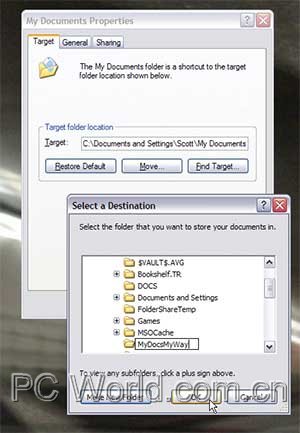
圖5:你可以指向我的文檔至任何路徑,Win XP會幫助你這一自定義過程。
13,更輕松地訪問我的文檔
煩惱:Windows在開始菜單放入了我的文檔的連接,所以我可以通過它來打開一個浏覽窗口,快速打開自己的文件。但是如果我想盡可能快地打開特定的文件,我就不得不非常痛苦地一次次地打開這個窗口。
對策:如果你喜歡以開始菜單的子菜單來自動快速打開“我的文檔”的話,在開始菜單上點右鍵,選“屬性”後選擇“開始菜單欄目”,再點擊“自定義”,點擊“高級”。然後下拉開始菜單滾動條到“我的文檔”部分,點選“顯示為菜單”,然後確定。其實,對所有你想排列在開始菜單的項目都可如此設定,比如“控制面板”和“我的電腦”,都可以通過這種方式來加速訪問速度。
破解連接的謎團
14,去除無線網絡彈出的消息框
煩惱:有時候,我會連接到一些信號很弱的無線網絡上。連接並沒有斷開,但信號非常不穩定。 每當發生此種情況的時候,Windows會通知我(通過在系統托盤的連接圖標處彈出一個文本框來提示)連接丟失並在重新連接。在此信息顯示10-15次後,我就決心生活在一個沒有無線網絡的世界,主要是為了從這種煩人提示狀態中解脫出來。
對策:幸好我發現能永久消除這些彈出消息框的方法。在系統托盤的連接圖標上點右鍵選擇“打開網絡連接”。再在連接上點“屬性”,去除“連接後在通知區域顯示圖標”和“連接受限和斷開時在通知區域顯示圖標”後確定。當然使用有線網絡時這樣設置同樣有效。
15,禁用ActiveX
煩惱:我已經被IE困擾太久了。我經常在某個頁面上突然發現超文本連接,而在之前我並沒有在這個地方安裝它們。廣告軟件經常趁我不注意就悄悄安裝在我的機器上,由於過於活躍的ActiveX控件,一些Web頁面上的程序會通過它安裝到我機器上。這些想起來都讓人毛骨悚然。
對策:最安全的策略是禁止ActiveX。選擇浏覽器的“文件-Internet選項”,點擊“安全”,選擇“Internet” ,點擊“自定義級別”。下拉滾動條至ActiveX控件和插件區域,選擇“下載已簽名的ActiveX”控件和“對標記為可安全執行腳本的ActiveX控件執行腳本”這兩項為提示。為了更安全起見,你也可以禁止它。選擇“提示”,則會產生對話窗口詢問你是否允許ActiveX下載。選擇“禁止”則在浏覽一些要求ActiveX支持的站點時產生頁面錯誤。對沒有標記為“可安全執行腳本”的ActiveX控件執行腳本最好選擇“禁用”(在SP2中這一選項默認不是禁用的)。每天都上網的用戶轉而投向了不需要ActiveX的Firefox的懷抱,對我們大家來說這個浏覽器不容錯過。如果你必須要進行一些不安全的設置才能進入日常訪問的一些站點,可以臨時啟用ActiveX為安全簽名控件。順便提一句XP SP2添加了一些安全保護來反惡意的ActiveX控件,而即將上市的IE7浏覽器則承諾在Longhorn下即使是在低權限下的帳號使用也會讓ActiveX更安全。
16,立刻燒錄
煩惱:Windows資源管理器內置了可以通過簡單拖曳文件就能使用CD-R/RW刻錄機來刻錄文件的界面。但當我拖曳文件時常常沒有反應。當我要將這些文件刻錄到空白盤的時候,Windows要制作一個刻錄文件的鏡像在我的系統盤(在這個過程中耗費了我不少的硬盤空間),直到我刻錄完光盤。
對策:首先確認你安裝了附帶在你刻錄機驅動中的支持數據光盤寫入的驅動(如Roxio Easy CD Creator或Nero Burning ROM,都提供了自己的支持數據光盤寫入的程序),點擊開始菜單的快捷圖標(比如Roxio的叫Drag-to-Disc)來啟動。即使你已經安裝這個工具,Windows依然會制作鏡像文件。解決辦法就是完全禁止它。在資源管理器的刻錄機上面點右鍵,選擇“屬性-錄制”,去除“在這個設備上啟用錄制”的勾選(見圖6)。自此以後,當你把要刻錄的文件拖曳到刻錄機圖標時,就會立即將數據從源文件夾刻錄到空白光盤上。

圖6:讓Windows資源管理器禁用默認方式,以便迅速刻錄文件。
17,自動還原
煩惱:以前,Windows的向導功能不錯,當我連接數碼相機到電腦會彈出安裝向導,插入音樂CD會自動彈出媒體播放器。有一天(在我安裝了一個新程序時沒有仔細閱讀它彈出的對話框就點擊確定了),Windows就忘記了對我的音樂、照片和其他媒體文件的關聯操作了。
對策:在資源管理器的驅動器或設備上點右鍵選擇“屬性”,選擇一個內容類型,然後選擇一個當此設備使用這種內容種類時Windows自動執行的操作,再選擇“自動播放”。但是自動播放的設置經常失靈。微軟的自動播放修復向導(在find.pcworld.com/48612處下載)可修復這個問題。雖然在微軟的下載頁面下載這個向導會要求你驗證你Windows的合法性(多煩人啊!)後才能下載,但你也可以反復點擊“取消”鍵,也可下載這個工具。
解除你後顧之憂的軟件
18,給我引導盤
在 Windows 2000和XP之前,如果你的PC崩潰了,你可以通過軟驅引導後執行病毒掃描,恢復丟失的文件。XP可以讓你制作緊急恢復盤,但我們中的大多數人不知道怎樣使用緊急恢復盤的命令行模式下的工具。大家可以去find.pcworld.com/48610下載更好用的Bart的Preinstalled Environment (Bart PE預裝環境)來救急。它是個可以從你XP安裝光盤中創建可啟動引導的Windows恢復CD或DVD光盤的免費軟件,還可隨時備份工具軟件,比Lavasoft的 Ad-Aware SE和 anti-spyware tool這些反廣告軟件和反間諜軟件。
19,從間諜軟件的攻擊下恢復網絡連接
間諜軟件通過一些運行在Windows下的網絡軟件隱藏自己後,埋伏在系統中伺機進行破壞。移除間諜軟件的工具有Sunbelt Software的CounterSpy(可在find.pcworld.com/48608下載)。你通過它可以來移除這些惡意軟件。但這些軟件可能會斷開你的網絡連接。免費的WinSock XP Fix(在find.pcworld.com/48609可下載),可以讓你的網絡連接恢復通暢。
20,用Picasa來組織你的照片
Windows XP的數碼相機和掃描儀向導以及我的圖片收藏文件夾功能的確不錯。但它們只提供了下載和管理圖片的功能。Google的免費圖形處理軟件Picasa(www.picasa.com)的相關功能則要多得多,包括搜索圖像的副本(用以節省硬盤空間)、基本的圖像處理編輯功能(比系統自帶的“畫圖”軟件所提供的那幾十個平淡的功能更有用),還可處理用於上傳到Blog的圖片。
21,改進你的IPod界面
你果真對IPod上的ITunes已經忍無可忍了麼?大多數便攜音頻設備自帶的軟件界面跟Windows資源管理器確實有兼容性的問題。但是Red Chair Software (www.redchairsoftware.com)的多功能播放軟件集成在你系統自帶的音頻播放器裡面,可對蘋果,創新,戴爾,IRiver, Rio, and Xclef等多種便攜播放器進行自定義設置,而且兼容性良好。
22,雞肋般的64位Windows
我已安裝了64位的Windows XP專業版在我的Dell Dimension XPS Gen 5機型上。但是只有少部分的人覺得安裝後弊大於利。在你想升級前還是看看這些提示吧!
23,64位Windows適合你嗎?
64位架構配合相應的內存和CPU才能夠帶來高於32位版本的性能。但是現在市面上針對64位的應用程序還很少,選擇64位的操作系統不一定能夠帶來太大的性能提升。64位的Firefox的性能不錯,但將其安裝在32位的操作系統上就看不出跟32位版本的Firefox有什麼區別。
24,准備好驅動
在決心從32位XP升級到64位時,建議到你的硬件提供商的網站下載你電腦上硬件的64位驅動並將它們刻盤。沒有合適的驅動,你可能會遇到很多麻煩。我對此感同身受:當我安裝64位Windows但又沒有64位的硬件驅動後,想上網時發現找不到網卡。雖然Dell的網站提供了64位網卡驅動,但這個驅動還是跟我的網卡不兼容。所以我不得不安裝另一款網卡的64位驅動。
25,購買完整版本
如果你將自己的系統從32位升級到64位,你32位系統的序列號會丟失。如果你碰到兼容性的問題,你就無法使用老版本的32位系統,而且你也無法正常地使用32位和64位的雙重啟動。要使用有兩個序列號的系統,你要購買完整版本的64操作系統。
26,告別舊版本的軟件
到目前為止,在64位Windows系統上運行32位的程序會使用32位的底層算法,不會有性能提升也不會有性能下降。我可以在上面運行Firefox,Opera,ITunes,Adobe Reader,也能打開Office.org站點。但跟32位的XP不同,64位XP無法運行16位的應用程序,及在16位系統上安裝的32位程序(我在使用一款老式的屏幕截圖軟件時就遇到了此類麻煩)。運行在64位系統上的軟件也可能會因為沒有安裝合適的驅動而正常無法安裝。在我非正常的測試中,ZoneLabs的防火牆ZoneAlarm,Symantec的Norton Antivirus 2005,Grisoft的AVG Antivirus均無法安裝。 浏覽find.pcworld.com/48874可以了解更多的64位系統的細節。
27,加速關機
通常來說我是個有耐心的人,但是在使用XP這樣一個復雜且經常讓我不滿意的系統時我就變得很急躁。這是我最迫切希望在下一個叫Longhorn(長角牛)版本的Windows(Vista)中得到解決的問題。比如,關機和重啟的時間甚至超過了我備份電腦上數據的時間。要找到引發原因是個非常冗長乏味的事情。為什麼在你重啟或關機時,任務管理器裡面沒有內置的可以分析除當前運行程序外的所有進程細微故障的診斷工具呢?
有時候,可以通過結束進程來發現引發這個問題的程序或驅動。如果找到這個讓系統速度變慢的程序,就能在關機前關閉它。如果是由未知問題引起的,就需要下載最新的補丁來修復。如果是由驅動引起的,可以通過設備管理器來升級驅動解決。在我的電腦上點右鍵,選“屬性-硬件”,點擊“設備管理器”,在要升級驅動的硬件設備上點右鍵選擇“更新驅動程序”,然後連接到Windows Update站點升級為最新版本的驅動。如果確定某個驅動有問題,請不要急於升級,可以先取消後重啟Windows,然後到find.pcworld.com/48604下查閱一下Jim Eshelman的Windows XP下更多設備的重啟和關機故障解決,或許有更好的解決辦法。
28,修復死去的網絡連接
希望微軟在Longhorn中增加修復當前網絡連接這樣一個按鈕。每當我遇到網絡連接故障時,我就想找到這樣一個按鈕來解決問題,但我經常無功而返。Windows怎能用這種方式來冷落它的用戶?
為了替代這個沒有的修復按鈕的缺憾,我只能用命令提示行的ipconfig命令來解決問題,我希望這個修復按鈕能夠簡單地禁用和重新啟用網絡連接。要在Windows XP中這樣做,打開“控制面板”的“網絡連接”,在上面點右鍵就是禁用,再在連接圖標上點右鍵就能啟用。如果還不起作用的話就重啟路由器或重啟Cable或DSL Modem及任何連接你電腦和寬帶接入口之間的設備。
29,更智能的文件操作
我想要Longhorn增加的最後一個功能:Windows應該在處理批量文件的時候驗證和隔離損壞或被占用的文件。當我要從一個文件夾移動500個文件到另一個文件夾,移動這些文件的操作可能會因為某個文件被系統占用而中止。出現這種情況時,移動文件的窗口會關閉,並會提示出現錯誤,但是如果我發現並修復問題後再次執行上次的操作,這些文件中的一部分文件移動到了新文件夾,有些則還是原地未動。我不得不逐個尋找那些無法被移動的文件以完成這個大批量的文件移動過程,如此煩瑣我都快被逼瘋了。這還不能保證我下次進行批處理時還會不會有其他的損壞文件。
這樣就耗費了我生命中的10、20、30分鐘無法退出、更無法彌補的時間。資源管理器應該隔離執行有問題的文件,繼續移動沒有問題的文件,就象殺毒軟件和反間諜軟件的實時監控一樣,而且當移動操作結束時應該標明這些有問題的文件。
遺憾的是,現在惟一可行的解決辦法就是按“Ctrl+Z”來取消這一操作;關閉所有可能占用這個文件的程序,再不停的嘗試。